Windows: Aktiver “Kjør som en annen bruker”: 5 beste metoder

Kjør som en annen bruker mangler i menyen når du høyreklikker på et appikon i Microsoft Windows? Du kan bruke disse metodene for å aktivere det.
Å kontrollere hvilke programmer som kan bruke webkameraet ditt på Windows 10 er en enkel oppgave. Det er også enkelt å enten gi eller nekte tilgang til enkelte apper, slik at du har full kontroll.
Det er viktig å vite hvordan du enten gir eller nekter tilgang til webkameraet ditt, fordi du vet hvordan du nekter tillatelse til apper som oppfører seg dårlig. Når du oppdager hvilke apper som har tilgang til webkameraet ditt, kan du bestemme om det er nødvendig tillatelse.
For å se hvilke apper som bruker datamaskinens webkamera, må du installere et program som Microsoft har kalt Process Explorer . Når programmet er ferdig nedlastet, starter ikke programmet automatisk.
Du må pakke ut filene fra zip-filen og gå til underkatalogen ProcessExplorer. Det vil være to systemarkitekturer som 32-bit og 64-bit, velg den rette for datamaskinen din.
Når programmet er oppe og kjører, trykk CTRL+F og en søkeboks åpnes. Her skriver du inn navnet på webkameraet ditt. For å finne ut hva det er, høyreklikk på Windows Start-menyen og klikk på alternativet Enhetsbehandling.
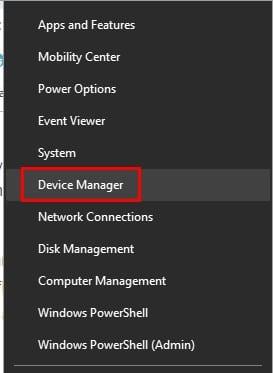
Hvis du bruker et webkamera som ikke er det som er integrert i datamaskinen, se etter alternativet Bildeenheter. Hvis du bruker datamaskinens integrerte kamera, klikker du på rullegardinmenyen for kameraer.
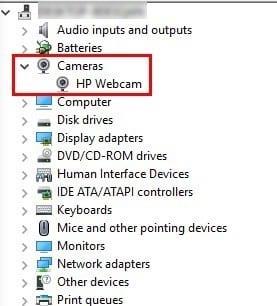
Høyreklikk på webkameraet og velg Egenskaper. Når vinduet for webkameraegenskaper vises, klikker du på fanen Detaljer i menyen under Eiendom og velger Navn på fysisk enhetsobjekt.
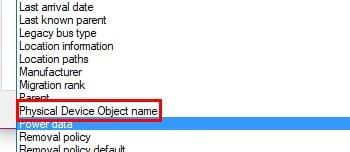
Høyreklikk på informasjonen i Verdi-boksen og kopier den. Pass på at du ikke kopierer noe annet siden du må lime inn dette snart.
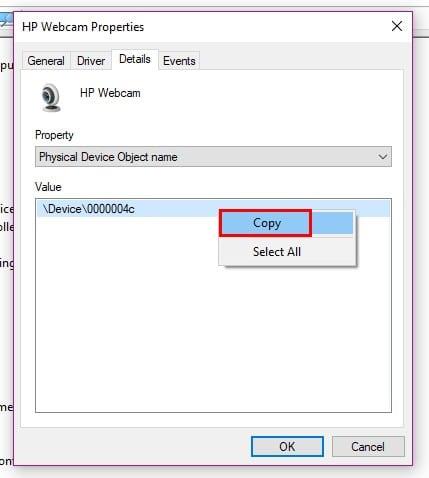
Start programmet du installerte tidligere og trykk Ctrl + F. En Prosessutforsker-boks vises. Lim inn webkameranavnet du kopierte tidligere og klikk på søk. Alle appene som har tilgang til datamaskinens webkamera skal vises i boksen nedenfor.
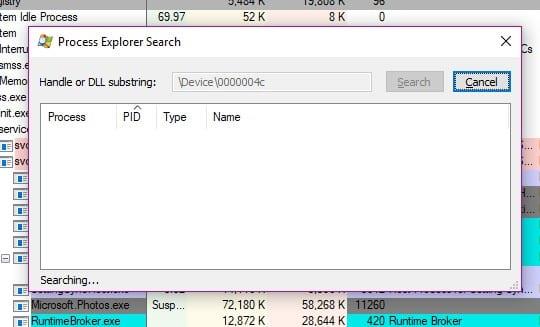
En ting å huske på at du bare vil se appene som bruker webkameraet ditt når du utførte søket. Hvis du ser en app som ikke skal bruke webkameraet, høyreklikker du på den og velger alternativet Kill Process.
Det beste du kan gjøre hvis du ikke stoler på appen, er å bli kvitt den. For å avinstallere en app, skriv inn apper og funksjoner i søkealternativet og klikk på alternativet når det vises. Rull ned og se etter appen du vil avinstallere. Når du finner programmet, klikker du på det for å avsløre avinstalleringsknappen.
Med tiden installerer du så mange apper at du mister oversikten over hvor mange som har tilgang til webkameraet ditt. Takket være dette gratisprogrammet har du endelig kontroll over hvilke apper som kan fortsette å få tilgang til datamaskinens webkamera. Så du en app du ikke visste hadde tilgang til webkameraet ditt?
Kjør som en annen bruker mangler i menyen når du høyreklikker på et appikon i Microsoft Windows? Du kan bruke disse metodene for å aktivere det.
Hvis du ikke kan endre musinnstillingene på Windows 10, oppdater eller installer musedriverne på nytt. Eller kjør feilsøkeren for maskinvare og enheter.
Hvordan aktivere eller deaktivere Microsoft Windows Filbeskyttelse-funksjonen ved hjelp av registeret og andre metoder for Windows 10 og 11.
Denne veiledningen viser deg hvordan du endrer innstillingene for UAC i Microsoft Windows.
Lær hvordan du logger på som administrator i Windows 10 og Windows 11. Få tips og triks for å administrere brukerkontoer og systeminnstillinger effektivt.
Bluetooth lar deg koble Windows 10-enheter og tilbehør til PC-en din uten behov for ledninger. Her er ulike teknikker for å løse Bluetooth-problemer.
Oppdag hvordan du endrer innstillinger for brukerkontokontroll (UAC) på Windows 10 for å tilpasse varsler og sikkerhet etter behov.
Hvis Windows 10-utforskeren ikke fungerer, har vi dekket deg. Les bloggen for å finne ut løsningen når filutforskeren ikke fungerer.
Hvis du ikke er i stand til å koble eksterne enheter til PC-en din, vil denne veiledningen hjelpe deg med forskjellige metoder for hvordan du oppdaterer USB-drivere i Windows 10.
Hver enhet som er koblet til datamaskinen din, og komponentene i den, administreres av enhetsdrivere. Dette innholdet dekker hvordan du oppdaterer og avinstallerer drivere i Windows 10.
Lær hvordan du justerer lysstyrken på din Windows 10 PC for å redusere belastningen på øynene og forbedre komforten.
Har nettopp fått en ny trådløs eller nettverksskriver for hjemmet eller kontoret og må installere den på Windows 10. Lær trinnene for å legge til en skriver og hvordan du løser problemer med skriversystemet.
En Windows 10-minnelekkasje oppstår når en app du brukte ikke returnerte ressursene til systemet når du var ferdig med å bruke den appen. Når dette skjer, kan du ikke jobbe med andre oppgaver på PC-en din da PC-en ikke har nok RAM til å jobbe med.
Når vi refererer til skyen, snakker vi om et lagringssystem som holder data lagret og tilgjengelig på internett. De siste årene har slike som Google Drive, Dropbox, iCloud og andre lignende praktiske datalagringsalternativer overbevist brukere om fordelene med en skyserver.
Hvis du nylig har installert eller oppdatert Windows 10, kan du oppleve noen WiFi-problemer. Vi er her for å hjelpe.
Hvis du bruker Windows 10 og Microsofts nye Edge-nettleser, lurer du kanskje på hvordan du kan slå av Adobe Flash. Som standard har Microsoft Edge innebygd støtte for Adobe Flash, så det er i utgangspunktet aktivert hele tiden.
Enten du planlegger å oppgradere din Windows XP-, Vista-, 7- eller 8-maskin til Windows 10 eller kjøpe en ny PC med Windows 10 forhåndsinstallert, kan du bruke Windows Enkel overføring til å kopiere alle filene og innstillingene fra din gamle maskin eller gamle versjon av Windows til den nye maskinen som kjører Windows 10. I denne artikkelen vil jeg lede deg gjennom trinnene for å konfigurere Windows Enkel overføring.
Det er banalt, men sant. De små tingene i livet kan gi oss stor glede: et barns første skritt, en perfekt stekt biff, eller synet av et friskt, vakkert bilde som datamaskinens skrivebordsbakgrunn.
Helt siden Apple «lånte» konseptet med et grafisk grensesnitt fra Xerox og Microsoft også «lånte» det på sin side, har musepekeren vært en sentral del av hvordan vi samhandler med datamaskinene våre. Så forestill deg sjokket ved å starte opp PC-en din for å oppdage at det ikke er noen musepeker i det hele tatt.
Hvis du vil fjerne Microsoft Edge fra din Windows 10 PC, bør du lese dette. Generelt er det ikke en god idé å deaktivere Edge fullstendig - det kan forårsake utilsiktede problemer med operativsystemet ditt.
Oppdag smarte triks for å forlenge levetiden til PC-en, inkludert regelmessige rengjøringsrutiner og hvordan du deaktiverer apper som bruker systemressursene dine.
Les denne artikkelen for å lære enkle metoder for å stoppe Windows 11 oppdateringer som pågår. Du vil også lære hvordan du kan forsinke vanlige oppdateringer.
Med Windows 11 kan du umiddelbart få tilgang til programmene eller applikasjonene du trenger ved å bruke funksjonen Feste til oppgavelinjen.
Finn ut hva du skal gjøre når Windows Taskbar ikke fungerer i Windows 11, med en liste over dokumenterte løsninger og feilsøkingstips som du kan prøve.
Vil du lære om Microsofts verktøy for fjernhjelp? Les videre for å finne ut hvordan du sender invitasjon til fjernhjelp og godtar en invitasjon.
Oppdag hva TPM 2.0 er, finn ut hvordan det gagner enheten din med Windows, og lær hvordan du slår det på med enkle trinn-for-trinn-instruksjoner.
Hvis tastaturet ditt dobbeltrykker, start datamaskinen på nytt og rengjør tastaturet. Sjekk deretter innstillingene for tastaturet.
Vil du ikke at andre skal få tilgang til datamaskinen din mens du er borte? Prøv disse effektive måtene å låse skjermen i Windows 11.
Vil du fjerne Windows-tjenester som du ikke ønsker på PC-en din med Windows 11? Finn her noen enkle metoder du kan stole på!
Finn ut hvordan du fikser feilkode 0x80070070 på Windows 11, som ofte vises når du installerer en ny Windows-oppdatering.



























